
iTunes - не чудова програма для Windows. Був час, коли користувачам пристроїв Apple доводилося підключати свої пристрої до своїх ПК або Mac і використовувати iTunes для активації пристрою, оновлення та синхронізації, але iTunes більше не потрібен.
Apple все ще дозволяє використовувати iTunes для цих речей, але це не обов’язково. Ваш пристрій iOS може функціонувати незалежно від iTunes, тому вас ніколи не слід змушувати підключати його до ПК або Mac.
Активація пристрою
Коли iPad вперше вийшов, його рекламували як пристрій, який міг замінити повноцінний ПК та Mac для людей, яким потрібно було лише виконувати легкі обчислювальні завдання. Однак, щоб налаштувати новий iPad, користувачі повинні були підключити його до ПК або Mac під управлінням iTunes та використовувати iTunes для активації пристрою.
Це вже не потрібно. За допомогою нових iPad, iPhone та iPod Touch можна просто пройти процес налаштування після увімкнення нового пристрою, не підключаючи його до iTunes. Просто підключіться до Wi-Fi або стільникової мережі передачі даних і увійдіть за допомогою свого ідентифікатора Apple, коли з’явиться відповідний запит. Ви все одно побачите опцію, яка дозволяє активувати пристрій через iTunes, але це має бути необхідним лише у тому випадку, якщо для вашого пристрою немає доступного бездротового Інтернету.
Оновлення операційної системи
Вам більше не потрібно використовувати програмне забезпечення iTunes від Apple для оновлення до нової версії операційної системи Apple від iOS. Просто відкрийте програму Налаштування на своєму пристрої, виберіть категорію Загальні та торкніться Оновлення програмного забезпечення. Ви зможете оновлювати з вашого пристрою, ніколи не відкриваючи iTunes.
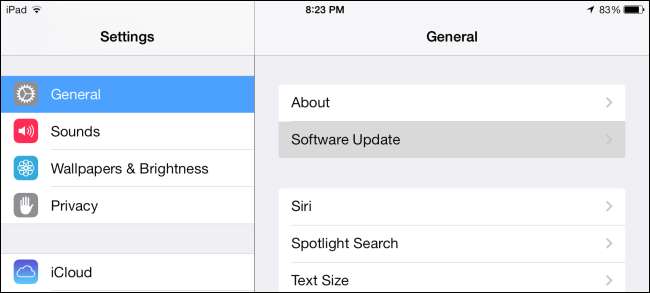
Придбаний iTunes Media
Apple дозволяє легко отримувати доступ до вмісту, придбаного в магазині iTunes Store, на будь-якому пристрої. Вам не потрібно підключати пристрій до комп’ютера та синхронізувати через iTunes.
Наприклад, ви можете придбати фільм у магазині iTunes Store. Потім, без будь-якої синхронізації, ви можете відкрити програму iTunes Store на будь-якому з ваших пристроїв iOS, торкнутися розділу «Придбане» та переглянути завантажені матеріали. Ви можете завантажити вміст прямо з магазину на свій пристрій.
Це також працює для додатків - програми, які ви купуєте в App Store, можна переглянути в розділі «Придбані» в App Store на вашому пристрої пізніше. Вам не потрібно синхронізувати програми з iTunes на пристрій, хоча iTunes все одно дозволяє це зробити.
Ви навіть можете налаштувати автоматичне завантаження з екрана налаштувань iTunes & App Store. Це дозволить вам придбати вміст на одному пристрої та автоматично завантажити його на інші пристрої без жодних клопотів.
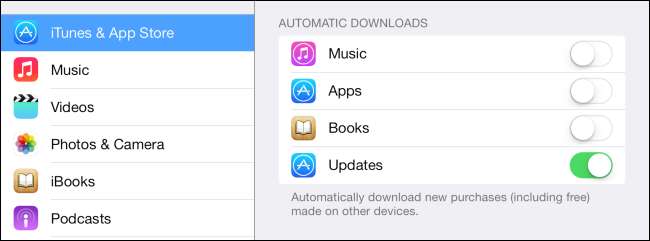
Музика
Apple дозволяє повторно завантажувати придбану музику з магазину iTunes таким же чином. Однак є велика ймовірність, що у вас є своя музика, яку ви не придбали в iTunes. Можливо, ви витратили час на видобування всього цього зі своїх старих компакт-дисків і з тих пір синхронізуєте його зі своїми пристроями через iTunes.
Рішення Apple для цього називається iTunes Match. Ця функція не є безкоштовною, але це зовсім не погана угода. За 25 доларів на рік Apple дозволяє завантажувати всю свою музику на свій рахунок iCloud. Потім ви зможете отримати доступ до всієї своєї музики з будь-якого iPhone, iPad або iPod Touch. Ви можете транслювати всю свою музику - ідеально, якщо у вас на пристрої величезна бібліотека та мало місця - і вибрати пісні, які ви хочете завантажити на свій пристрій для використання в режимі офлайн.
Коли ви додаєте додаткову музику на свій комп’ютер, iTunes помітить її та завантажить за допомогою iTunes Match, зробивши її доступною для потокового передавання та завантаження безпосередньо з ваших пристроїв iOS без будь-якої синхронізації.
Ця функція отримала назву iTunes Match, оскільки вона не просто завантажує музику - якщо Apple вже має пісню, яку ви завантажуєте, вона буде «поєднувати» вашу пісню з копією Apple. Це означає, що ви можете отримати якісніші версії своїх пісень, якщо ви їх зірвали з компакт-диску з меншим бітрейтом.
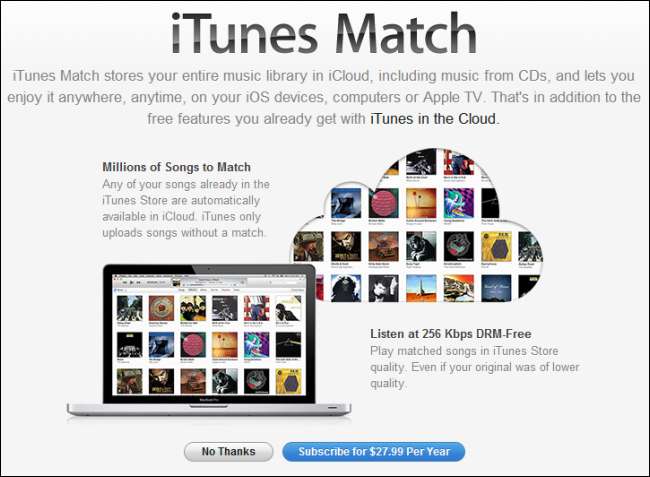
Підкасти
Вам не потрібно використовувати iTunes, щоб передплатити подкасти та синхронізувати їх із вашими пристроями. Навіть якщо у вас низький рівень iPod Touch, ви можете встановити програму Apple Podcasts з магазину програм. Використовуйте його, щоб передплатити подкасти та налаштувати їх на автоматичне завантаження безпосередньо на ваш пристрій. Ви також можете використовувати для цього інші програми для подкастів.
Резервні копії
Ви можете продовжувати створювати резервні копії даних свого пристрою через iTunes, створюючи локальні резервні копії, які зберігаються на вашому комп’ютері. Однак нові пристрої iOS налаштовані на автоматичне резервне копіювання своїх даних у iCloud. Це відбувається автоматично у фоновому режимі, навіть не думаючи про це, і ви можете відновити такі резервні копії під час налаштування пристрою, просто увійшовши за допомогою свого ідентифікатора Apple.
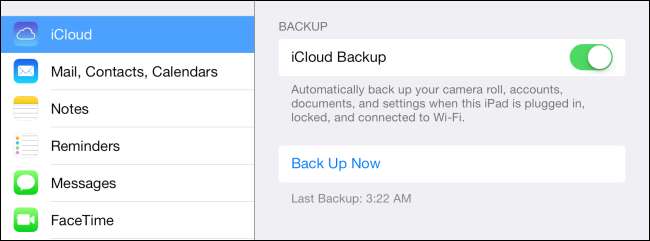
Особисті дані
За часів PalmPilots люди використовували настільні програми, такі як iTunes, для синхронізації електронної пошти, контактів та подій календаря зі своїми мобільними пристроями.
Можливо, вам не доведеться синхронізувати ці дані з комп’ютера. Просто увійдіть у свій обліковий запис електронної пошти - наприклад, в обліковий запис Gmail - на своєму пристрої, і iOS автоматично витягне електронну пошту, контакти та події календаря з вашого пов’язаного облікового запису.
Фотографії
Замість того, щоб підключити пристрій iOS до комп’ютера та синхронізувати з нього фотографії, ви можете скористатися програмою, яка автоматично завантажує ваші фотографії до веб-служби. Dropbox, Google+ і навіть Flickr мають цю функцію у своїх програмах. Ви зможете отримати доступ до своїх фотографій з будь-якого комп’ютера та отримати резервну копію без необхідності синхронізації.
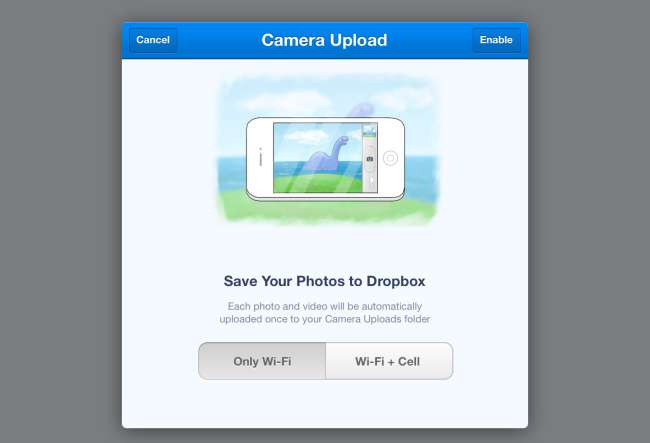
Можливо, вам все одно доведеться використовувати iTunes, якщо ви хочете синхронізувати місцеву музику без оплати iTunes Match або скопіювати локальні відеофайли на пристрій. Копіювання великих локальних файлів - єдиний реальний сценарій, коли вам знадобиться iTunes.
Якщо вам не потрібно копіювати такі файли, ви можете видалити iTunes з ПК з ОС Windows, якщо хочете. Вам це не потрібно.







